Sony RDR-HX1020: 4 Выберите опцию “OK” и
4 Выберите опцию “OK” и : Sony RDR-HX1020

4 Выберите опцию “OK” и
нажмите кнопку ENTER.
5 Выберите опцию “Video” или
“Photo” и нажмите кнопку
ENTER.
Если Вы выбрали “Video” и хотите
форматировать диски DVD-RW и
незаписанные DVD-R
(видеорежим), выберите “VR” или
“Video”, а затем нажмите кнопку
ENTER.
Выберите “Photo”, если Вы хотите
копировать файлы изображений
JPEG.
Все содержимое диска будет
стерто.
z Советы
• При помощи переформатирования Вы
можете изменить формат записи на дисках
DVD-RW или снова выполнить запись на
диски DVD-RW, которые были
финализированы.
• Вы можете форматировать диски DATA
DVD для копирования файлов
изображений JPEG с HDD.
b Примечание
В данной модели 1 Гб (читается “гигабайт”)
эквивалентен 1 миллиарду байт. Чем
больше число, тем больше дисковое
пространство.
52
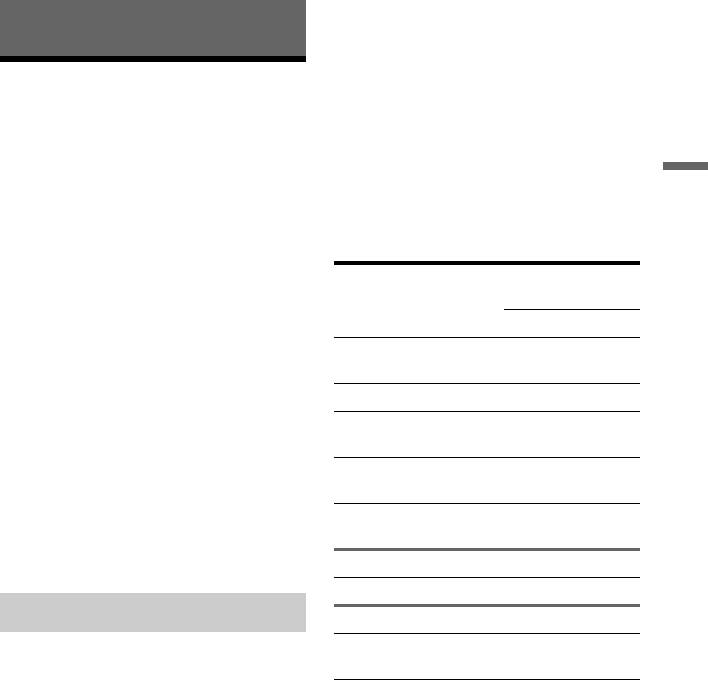
Нажимайте кнопку REC MODE
повторно для переключения
Запись по таймеру
режимов записи.
Для выбора режима HQ+ установите
опцию “HQ Setting” в меню “HDD Rec.
Перед записью
Settings” в положение “HQ+” в
настройках “Recording” (стр. 133). В
Прежде чем Вы начнете запись...
режиме записи “HQ+” выполняется
• Проверьте, имеется ли на диске
запись изображений с более высоким
Запись по таймеру
достаточно свободного места для
качеством, чем HQ, на HDD. Заметьте,
записи (стр. 45). Для дисков HDD,
что индикация HQ+ появляется как
DVD+RW и DVD-RW Вы можете
HQ на дисплее передней панели и в
освободить место на диске при
экранных индикациях.
помощи удаления заголовков
Приблиз. время
(стр. 84).
записи (часы)
• Отрегулируйте качество и размер
Режим записи
записываемого изображения при
HDD DVD*
необходимости (стр. 60).
HQ+ (Высокое
32 –
качество)
z Совет
Записи по таймеру будут выполнены
HQ R 50 1
независимо от того, включено ли питание
HSP R 72 1 ч.
рекордера. Вы можете выключить
30 мин.
рекордер, не влияя на запись, даже после
начала записи.
SP (Стандартный
96 2
режим)
b Примечание
LSP r 120 2 ч.
Для воспроизведения записанного диска на
30 мин.
другой DVD-аппаратуре выполните
финализацию диска (стр. 49).
ESP r 144 3
LP r 193 4
Режим записи
EP r 291 6
SLP (Большая
387 8
Как и для стандартных 3-скоростных
продолжительность)
режимов записи видеопленки, Вы
можете выбрать требуемый режим
* Время записи для диска DVD+R DL
записи при помощи кнопки REC
(двухслойного) следующее:
MODE.
HQ: 1 час 48 минут
Режимы записи с повышенным
HSP: 2 часа 42 минуты
SP: 3 часа 37 минут
качеством обеспечивают более
LSP: 4 часа 31 минута
четкую запись, но большой объем
ESP: 5 часов 25 минут
данных приводит к меньшей
LP: 7 часов 14 минут
продолжительности записи.
EP: 10 часов 51 минута
Наоборот, большая
SLP
: 14 часов 28 минут
продолжительность дает большее
время записи, но небольшой объем
данных приводит к снижению качества
изображения.
,Продолжение следует
53
b Примечания
Система ZWEITON (Германская
• Максимальное время непрерывной записи
стереофоническая)
для одного заголовка составляет восемь
При приеме стереофонической
часов.
программы появится индикация
• Приведенные ниже ситуации могут
“Stereo”.
вызвать небольшие погрешности во
времени записи.
При приеме двуязычной программы на
– Запись программы с плохим приемом,
основе ZWEITON появится индикация
либо программы или видеоисточника с
“Main”, “Sub” или “Main/Sub”.
низким качеством изображения
– Запись на диск, который уже был
Система NICAM
отредактирован
При приеме стереофонической или
– Запись только неподвижного
двуязычной программы на основе
изображения или только звука
NICAM появится индикация “NICAM”
на дисплее на передней панели.
Для записи программы NICAM не
Запись
забудьте установить опцию “Audio”
стереофонических и
меню “Programme Setting” в
двуязычных программ
настройках “Basic” в положение
“NICAM” (по умолчанию). Если во
время прослушивания вещания
Рекордер автоматически получает и
NICAM звук неясный, установите
записывает стереофонические и
опцию “Audio” в положение
двуязычные программы на основе
“Standard” (см. раздел “Programme
системы ZWEITON или системы
Setting” на стр. 120).
NICAM.
Диски HDD и DVD-RW (режим VR)
z Совет
либо DVD-R (режим VR) обладают
Вы можете выбрать звуковую дорожку
возможностью записывать основные и
(основную или дополнительную) во время
дополнительные звуковые дорожки.
записи двуязычных программ при помощи
Вы можете переключаться между
кнопки AUDIO. Это не оказывает влияния
основными и дополнительными
на записываемый звук.
звуковыми дорожками при
воспроизведении диска. Для HDD Вы
можете выбрать звуковую дорожку
перед записью. Выберите положение
“Main”, “Sub” или “Main+Sub” опции
“Bilingual Recording” меню “HDD Rec.
Settings” в настройках “Recording”
(стр. 133).
Диски DVD+RW, DVD-RW
(видеорежим), DVD+R или DVD-R
(видеорежим) могут выполнить запись
только одной звуковой дорожки
(основной или дополнительной) за раз.
Выберите звуковую дорожку,
используя дисплей установки, перед
началом записи. Установите опцию
“Bilingual Recording” меню “DVD Rec.
Settings” в положение “Main” (по
умолчанию) или “Sub” в настройках
“Recording” (стр. 133).
54
Оглавление
- ПРЕДУПРЕЖ- ДЕНИЕ
- Меры
- Быстрое руководство по типам дисков
- Подсоединение рекордера
- Шаг 1: Подсоединение антенного кабеля
- Шаг 2: Подсоединение видеошнуров/шнура HDMI
- Шаг 3: Подсоединение аудиошнуров
- Шаг 4:
- Шаг 5: Подготовка
- 1 Нажмите и удерживайте
- 3 Выберите пункт “SETUP” и
- 7 Выберите режим команд для
- 2 Нажмите кнопку ENTER.
- 3 Нажмите кнопку ENTER при
- Подсоединение кассетного видеомагнитофона или подобного устройства
- Подсоединение к спутниковому или цифровому тюнеру
- Подсоединение аналогового декодера PAY-TV/Canal Plus
- 3 Выберите пункт “Video” и
- 8 Выберите пункт “Programme
- 3 Нажмите кнопку Z (открытие/
- 3 Нажимайте кнопку REC MODE
- 2 Нажмите кнопку TITLE LIST.
- 3 Выберите заголовок и
- 4. Отображение
- 1 Вставьте диск.
- 4 Нажимайте кнопки </M/m/,
- 6. Маркировка и
- 3 Выберите опцию “Disc Name”
- 7. Воспроизведение
- 3 Выберите опцию “Finalise” и
- 8. Повторное
- 4 Выберите опцию “OK” и
- Запись по таймеру
- 1 Нажмите кнопку TIMER.
- 3 Нажмите цифровые кнопки
- 1 Перед началом записи
- 3 Настройте установку при
- Проверка/
- 2 Выберите установку таймера,
- 1 Перед началом записи
- 1 Нажмите кнопку HDD или DVD.
- 2 Нажмите кнопку INPUT 7 Нажмите кнопку паузы (или
- Воспроизведение
- 1 Нажмите кнопку OPTIONS во
- 1 Просматривая телевизионную
- Поиск заголовка/
- 5 Выберите опцию “Copy
- Управление
- Воспроизведение
- 2 Нажмите кнопку TITLE LIST.
- Перед
- Удаление и
- 3 Выберите опцию и нажмите
- 5 После завершения выбора
- 6 Выберите опцию “OK” и 3 Выберите опцию “Divide” и
- Создание и
- 1 Нажмите кнопку TITLE LIST. 5 Выберите точку IN, нажимая
- 1 Нажмите кнопку TITLE LIST.
- 5 Выберите опцию “OK” и
- Перед перезаписью
- ,
- Перезапись
- 1 Вставьте DVD, на который или
- 6 Повторите действия пункта 5
- Перед перезаписью
- 1 Нажмите кнопку HDD или DVD 5 Нажмите кнопку OPTIONS на
- Запись всей ленты
- Программное
- 3 Выберите опцию “Start” и
- 8 Если Вы закончили
- Перед
- 1 Подключите правильно
- 6 Выберите альбомы, которые
- 5 Выберите опцию “Copy
- 4 Выберите альбом и нажмите
- Управление
- 7 Выберите опцию “OK” и
- Воспроизведение
- 2 Нажмите кнопку TITLE LIST.
- Создание
- 4 Выберите пункт “New 6 Выберите команду “Create”
- Установки
- Установки звука
- Установки записи
- Установки диска
- Установки пульта
- Easy Setup
- Поиск и устранение
- Функция
- Примечания
- Технические
- Примечания
- О стандарте i.LINK
- Справочник по деталям и регуляторам
- Список кодов языка
- Алфавитный


